Comment diffuser la vidéo à partir de VLC
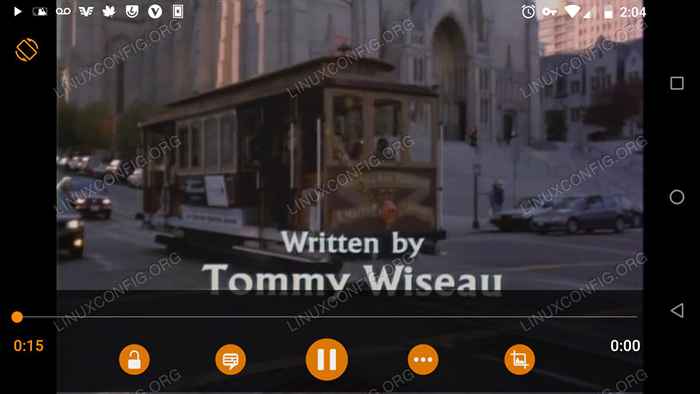
- 4011
- 985
- Clara Nguyen
La plupart des utilisateurs de Linux connaissent au moins VLC, et une bonne partie d'entre eux l'ont installé. Ce que beaucoup ne savent pas, c'est que les VLC peuvent gérer bien plus que simplement lire vos vidéos. En plus de ses nombreuses autres options, VLC peut facilement diffuser une vidéo sur votre réseau.
Dans ce tutoriel, vous apprendrez:
- Comment configurer un flux VLC
- Comment se connecter à un flux VLC
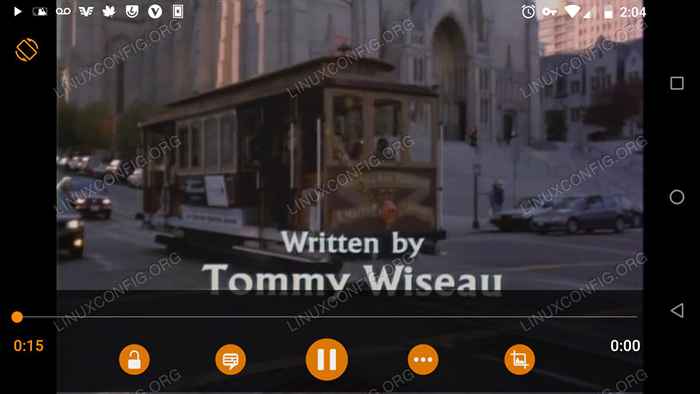 Stream à partir de VLC.
Stream à partir de VLC. Exigences et conventions logicielles utilisées
| Catégorie | Exigences, conventions ou version logicielle utilisée |
|---|---|
| Système | Cela fonctionnera sur n'importe quelle distribution avec VLC. |
| Logiciel | Vlc |
| Autre | Accès privilégié à votre système Linux en tant que racine ou via le Sudo commande. |
| Conventions | # - Exige que les commandes Linux soient exécutées avec des privilèges racine soit directement en tant qu'utilisateur racine, soit par l'utilisation de Sudo commande$ - Exige que les commandes Linux soient exécutées en tant qu'utilisateur non privilégié régulier |
Configurer un flux VLC
Une fois que vous avez installé VLC sur votre système, le streaming n'est pas quelque chose de particulièrement difficile sur VLC. C'est en fait une façon normale pour le programme de gérer un fichier. Aucune configuration spéciale n'est nécessaire. Alors, ouvrez VLC sur votre PC Linux.
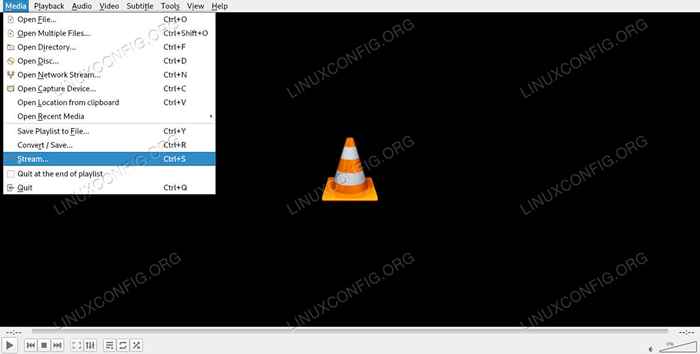 Choisissez Stream dans le menu VLC.
Choisissez Stream dans le menu VLC. Avec VLC ouvert, sélectionnez Médias dans le menu supérieur. VLC ouvrira une nouvelle liste d'options, Pick Fort De cette liste.
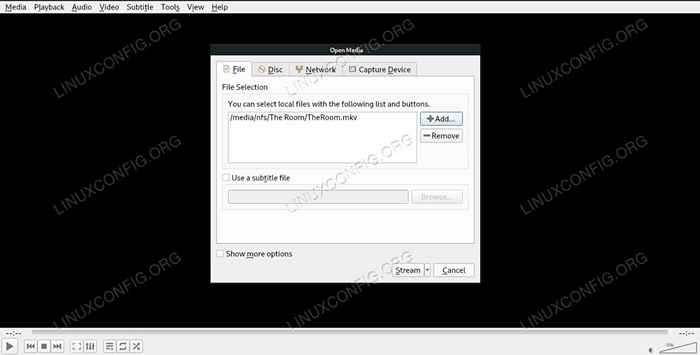 Choisissez une vidéo sur VLC.
Choisissez une vidéo sur VLC. VLC ouvrira une nouvelle fenêtre pour configurer votre flux. La première chose dont vous avez besoin est un flux vidéo. Presse Ajouter sur le côté droit de la section supérieure. Parcourez la vidéo que vous souhaitez diffuser. Une fois que vous l'avez, appuyez sur Flux en bas de la fenêtre.
L'écran suivant va simplement donner une brève explication de ce que vous diffusez et répertoriez votre fichier. Presse Suivant.
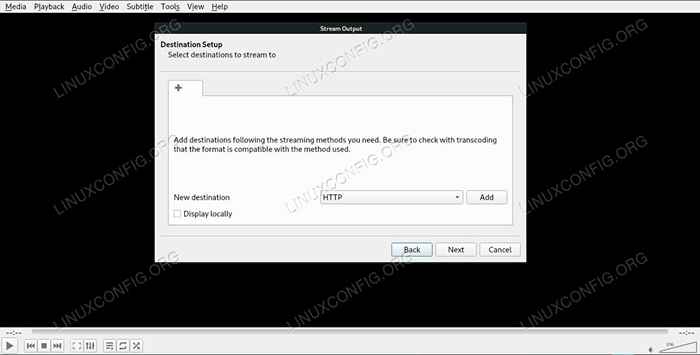 Choisissez une destination de flux sur VLC.
Choisissez une destination de flux sur VLC. Ensuite, vous pourrez choisir la sortie de votre flux. Utilisez le menu déroulant pour choisir le type de flux de sortie. Http est probablement le plus facile à travailler. Presse Ajouter.
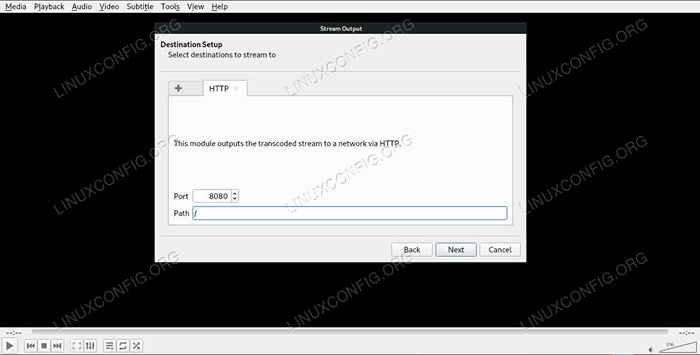 Stream paramètres sur VLC.
Stream paramètres sur VLC. Sous votre nouveau Http onglet, choisissez le port sur lequel vous souhaitez diffuser et si vous voulez une adresse spécifique pour votre flux. Vous pouvez laisser les valeurs par défaut en toute sécurité dans la plupart des situations.
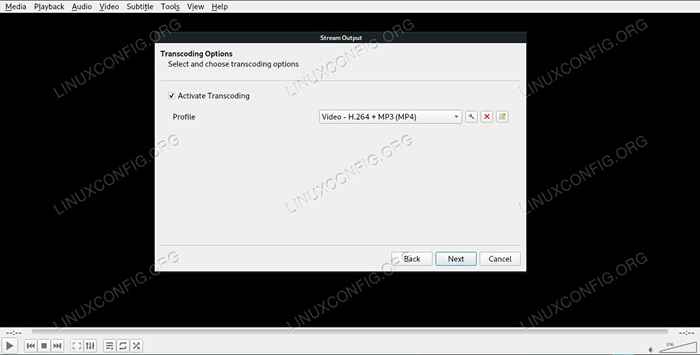 Stream Transcode sur VLC.
Stream Transcode sur VLC. Ensuite, choisissez le transcode pour votre flux. Il est probablement préférable de transcoder et de choisir un format convivial. Vous pouvez récupérer le flux à la fois sur le Web et VLC ou un autre joueur qui prend en charge HTTP.
Vous obtiendrez un dernier écran où vous pouvez consulter les arguments de ligne de commande utilisés pour construire votre flux. Vous n'aurez rien à faire ici. Juste presser Flux.
Connectez-vous à un flux VLC
Il n'y a pas une bonne façon de se connecter à votre flux. En l'état, il est disponible sur votre réseau sur l'IP de votre ordinateur sur le port ouvert que vous avez spécifié. Ça devrait ressembler a quelque chose comme ca:
192.168.1.110: 8080 /
. Dans le cas où vous utilisez un pare-feu comme le pare-feu Assurez-vous que le port est ouvert pour recevoir un trafic entrant.
Ouvrez VLC, par exemple sur votre appareil Android, et ouvrez le menu et choisissez Flux. Sur les ordinateurs de bureau, c'est Médias et Stream de réseau ouvert… .
Ensuite, entrez simplement l'adresse de votre flux. Vous devrez inclure http Au début, il faudra donc ressembler:
http: // 192.168.1.110: 8080 /
VLC chargera votre flux et commencera à jouer.
Conclusion
C'est tout ce qu'on peut en dire. Vous arrêtez votre flux à tout moment sur l'ordinateur qui le diffuse en appuyant sur le bouton d'arrêt.
Tutoriels Linux connexes:
- Choses à installer sur Ubuntu 20.04
- Une introduction à l'automatisation Linux, des outils et des techniques
- Meilleur logiciel d'édition vidéo sur Linux
- Comment télécharger des vidéos en ligne à partir de la ligne de commande Linux…
- Choses à faire après l'installation d'Ubuntu 20.04 Focal Fossa Linux
- Meilleur lecteur vidéo pour Linux
- Masterring Bash Script Loops
- Mint 20: Mieux que Ubuntu et Microsoft Windows?
- Fichiers de configuration Linux: 30 premiers
- Téléchargement Linux

